Caso você tenha sido informado que deve assinar um documento em um bloco de assinatura, faça o seguinte:
- Entre na unidade UFSCar onde o documento foi disponibilizado para você assinar. Caso você não entre na unidade correta, você não conseguirá ver o bloco
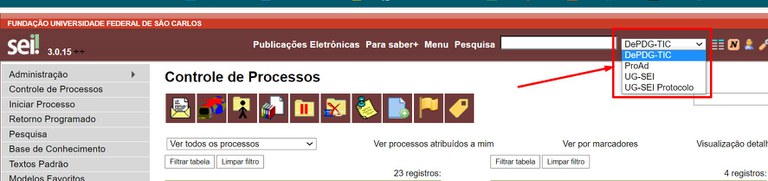
- No Menu lateral esquerdo, clique em "Blocos de Assinatura"
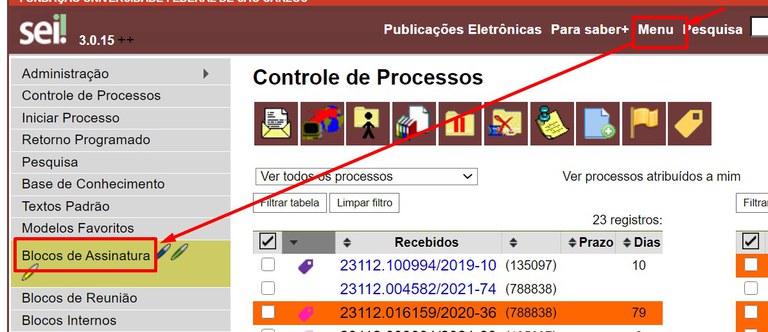
- Verifique o número do bloco a ser assinado:
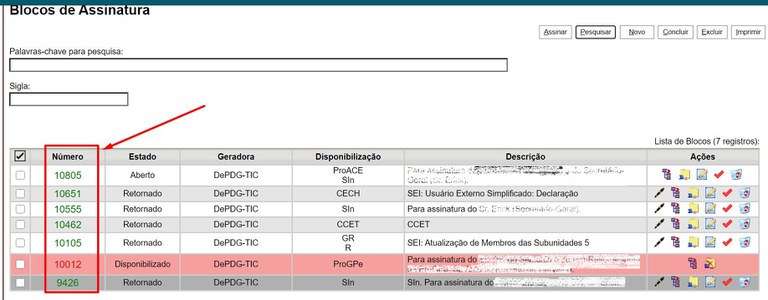
- Clique sobre o número do bloco para ver o(s) documento(s) a ser(em) assinado(s)
- Você pode clicar sobre o número do documento para ler e analisar se está ok para você assinar; caso não esteja, você pode incluir Anotações clicando no ícone
 e devolver o bloco para correções; se necessário, você pode elaborar um Ofício ou Despacho no processo informando sobre as correções necessárias para que você assine
e devolver o bloco para correções; se necessário, você pode elaborar um Ofício ou Despacho no processo informando sobre as correções necessárias para que você assine
- Após certificar-se de que o documento está em ordem para sua assinatura, clique no ícone da caneta
 para assinar ou dentro do próprio do documento aparece uma opção para assinar
para assinar ou dentro do próprio do documento aparece uma opção para assinar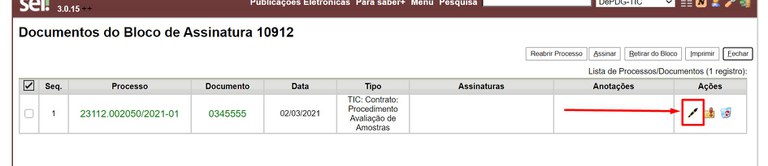
- Na tela de assinatura, selecione o seu cargo correto para este tipo de documento, considerando que você possa ter mais de um cargo na unidade (p.ex. Docente ou Chefe de Departamento ou Membro do Conselho):
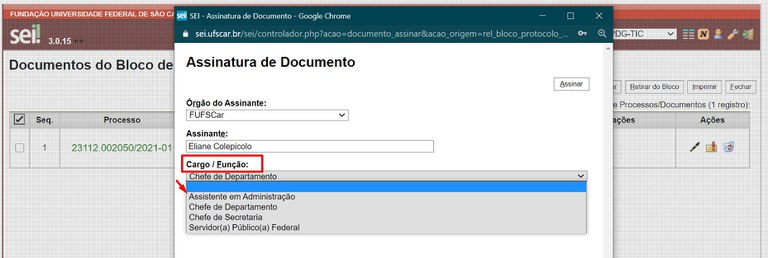
- Insira sua senha e clique em "Assinar"
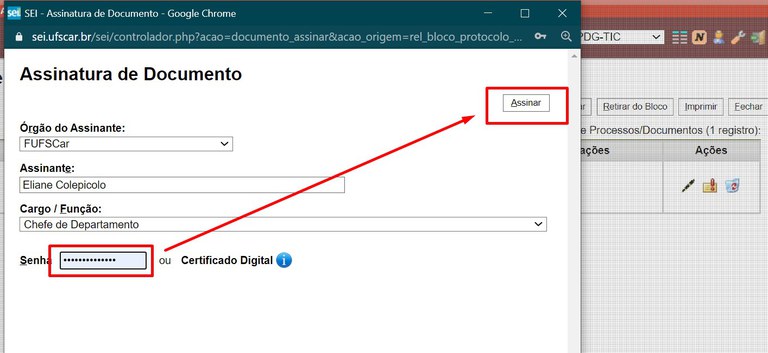
- Após assinar, você verá seu nome no campo "Assinaturas"; talvez haja outros nomes, caso outros usuários tenham assinado o mesmo documento

- Clique em "Fechar"
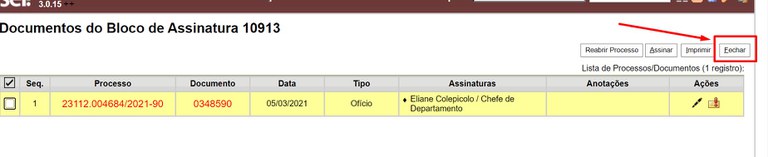
- Na tela de blocos, na linha do bloco que você assinou, clique no ícone "Retornar Bloco"
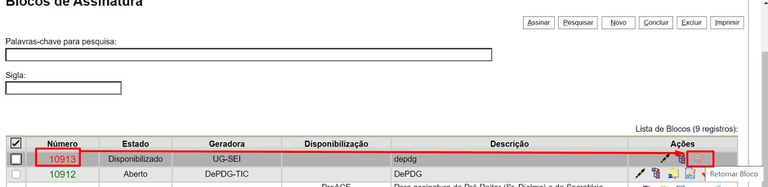
- Na tela de confirmação, clique em "Ok"
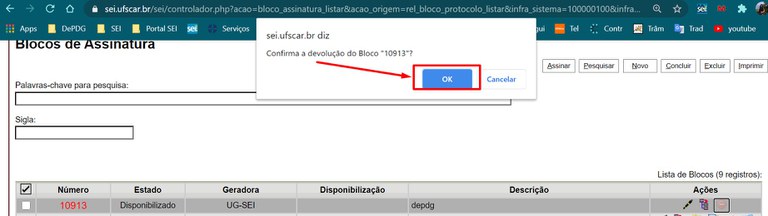
- O bloco desaparecerá na sua lista de blocos de assinatura e retornará à Unidade Remetente